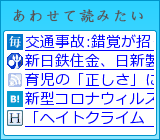DVDの音源をMP3にしてみる ― 2007年07月03日
アーティストのライブDVDの音質は時としてCDよりも高音質です。
そのライブDVDから音声だけをMP3にして上手にフェードイン/アウトなどをさせれば 自分だけのオリジナルライブアルバムが出来上がります。
MP3にしておけば、携帯音楽プレーヤーでも聞けますし、CDに焼くこともできますしね。
そういうわけで、音楽DVDから音声だけMP3で抜き出してみたいと思います。
順番はこんな感じです。
1、【DVD Decrypter】を使って、DVDから音声だけを抜き出します
2、【Free DVD MP3 Ripper】を使って、抜き出した音声をMP3に変換します
3、【mp3DirectCut】を使って、MC部分などをカットします(結合も可)
4、【SoundEngine Free】を使って、歓声部分などをフェードイン/アウトさせます
5、【Windows Media Player】を使って、CDに焼けばライブCDも出来る!
使用するソフトはすべてフリーソフトです。
そのライブDVDから音声だけをMP3にして上手にフェードイン/アウトなどをさせれば 自分だけのオリジナルライブアルバムが出来上がります。
MP3にしておけば、携帯音楽プレーヤーでも聞けますし、CDに焼くこともできますしね。
そういうわけで、音楽DVDから音声だけMP3で抜き出してみたいと思います。
順番はこんな感じです。
1、【DVD Decrypter】を使って、DVDから音声だけを抜き出します
2、【Free DVD MP3 Ripper】を使って、抜き出した音声をMP3に変換します
3、【mp3DirectCut】を使って、MC部分などをカットします(結合も可)
4、【SoundEngine Free】を使って、歓声部分などをフェードイン/アウトさせます
5、【Windows Media Player】を使って、CDに焼けばライブCDも出来る!
使用するソフトはすべてフリーソフトです。
DVDの音源をMP3にしてみる~その1 ― 2007年07月03日
1、DVDから音声だけを抜き出す~DVD Decrypter
インストール
「DVD Decrypter」とは、DVDからデータをリッピング(吸出し)して、ハードディスクに保存するツールです。「DVD Decrypter」ダウンロードサイト
日本語化するものも配布されていますので日本語化しておきましょう。
ダウンロードサイト:日本語化工房-KUP
設定
・「DVD Decrypter」を起動します。・メニューバーから「ツール(T)」→「各種設定(T)」をクリックします。

主に「除去」関連にチェックを入れておきます。
・「一般」タブの設定
「マクロビジョンの保護を除去」
「RCE保護リージョン」を「2」に変更
「標準出力先」がファイルを保存する場所です。
・「FILEモード」タブの設定
「IFO PUO を除去」 と 「VOB PUO を除去」にチェック
・「IFOモード」タブの設定
「ストリーム処理を有効」にチェックを入れる
「PUO を除去」 と 「VOB PUO を除去」にチェックを入れる。
「構造保護を除去」にもチェックを入れる。
・「ISO読み込みモード」タブの設定
「IFO PUO を除去」 と 「VOB PUO を除去」にチェックを入れる。
「IFO構造保護を除去」にもチェックを入れて
操作
・DVDをドライブに入れます。・メニューバーから「モード」→「IFO」にします。

・右側の「ストリーム処理」を開きます
・「~Audio - LPCM~」だけにチェックを入れます。
・「入力」タブに移り、抽出したい"Chapter"を選びます。
※"Chapter"はいわゆる曲ですが、曲番とChapterは合ってない事が多い(MCなどもChapterになったりするので)ですのでご注意を。 曲頭、曲終わりがブチッと切れないようにChapter3の曲が欲しいときにはChapter1、Chapter2も一緒にチェックを入れておくのもいいかと思います。
・"Chapter"を選んだら、左下の「Decrypt」ボタンをクリック
・ディスクに保存される。
ファイルは、 「VTS_01 - Stream Information.txt」、「VTS_01_0.IFO」、「VTS_01_1.VOB」のような形で保存されますが、音楽ファイルは「VTS_01_1.VOB」になります。
「.VOB」ファイルは多機能、便利なフリーの動画プレイヤー 「GOM PLAYER」があれば聞くことができます。
「GOM PLAYER」ダウンロードサイト
次に「VTS_01_1.VOB」をMP3に変換してみます。
DVDの音源をMP3にしてみる~その2 ― 2007年07月03日
2、抜き出した音声をMP3に変換する~Free DVD MP3 Ripper
インストール
「Free DVD MP3 Ripper」はMPEGビデオからオーディオをMP3ファイルに抽出することができるソフトです。「Free DVD MP3 Ripper」ダウンロードサイト
インストールは簡単です。ダウンロードしたファイルをダブルクリックして終わりです。
設定
設定も特にはないかと思います。変換するファイルを選んだときに「Output MP3 Information」に表示される「Change Settings..」でMP3のビットレートなどを決めるくらいです。
操作
・「Source File:」に先ほどの「VTS_01_1.VOB」を選びます。・「Output File:」に保存先を指定します
・「Rip!」ボタンをクリックします。
・MP3への変換は終了です。
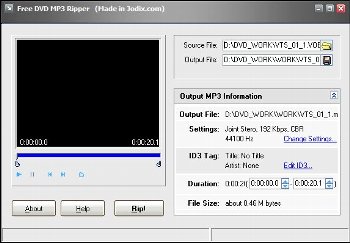
特に名前を変更しなければ「VTS_01_1.mp3」というファイルが出来ているはずです。
次にこのMP3を具合よく編集してみます。
DVDの音源をMP3にしてみる~その3 ― 2007年07月03日
3、MC部分などをカット(結合)する~mp3DirectCut
インストール
「mp3DirectCut」はMP3のカットや分割、コピー、貼り付け(結合)をすることができるオーディオエディタです。 再コード化することなく編集が可能なので動作が機敏でオーディオ品質を保ってくれます。「mp3DirectCut」ダウンロードサイト
日本語対応しています。
設定
日本語表示の方法・メニューバーの「Settings」「Configure」を開きます。
・「Operation」タブを開く。
・「Language」で「Japanese」を選択する。
・ソフトを再起動すれば日本語表示になります。
操作
先ほどの「VTS_01_1.mp3」ファイルからいらない部分をカットしてみます。「mp3DirectCut」は再生もできますので聞きながら確認するのもいいかと思います。
・「VTS_01_1.mp3」を「mp3DirectCut」の上にドラックアンドドロップします。
・カットする最初の部分で「開始位置設定(B)」をクリックします。
・カットする最後の場所で「終了位置設定(N)」をクリックします。
・選択された部分の色が反転しますので「カット(C)」ボタンをクリックします。
・ファイルを保存して終了です。

「mp3DirectCut」は2つのMP3ファイルの結合もできます。
・「mp3DirectCut」を2つ起動させます。
・結合したいファイルをそれぞれにドラックアンドドロップします。
・どちらかのファイルを「ctrl + A」で全選択し「ctrl + C」でコピーします。
・もう片方のファイル上で「ctrl + V」を押して貼り付けます。
・ファイルを保存すれば結合されたMP3ファイルの出来上がります。
カットするだけならこれだけで十分なのですが、カットもしつつ、フェードイン、フェードアウトもさせたい場合は次の「SoundEngine Free」を使用します。
DVDの音源をMP3にしてみる~その4 ― 2007年07月03日
4、歓声部分などをフェードイン/アウトさせる~SoundEngine Free
インストール
「SoundEngine Free」はWAVEファイルの再生・録音・編集・変換機能と多彩なエフェクトができる高機能なサウンド編集ソフトです。「SoundEngine Free」ダウンロードサイト
MP3を編集するには、「VBMP3.DLL」と「GOGO.DLL」が必要になります。
「SoundEngine_dll.zip」ダウンロードサイト
「VBMP3.DLL」「GOGO.DLL」の2つのファイルを「SoundEngine」のインストール先にコピーします。
(例:C:\Program Files\SoundEngine Free)
設定
設定は特にはないかと思われます。(^_^;)操作
MP3ファイルのフェードアウト処理したいと思います。・「SoundEngine Free」上に「VTS_01_1.mp3」をドラックアンドドロップします。
このソフトも再生は当然できますので聞きながら編集箇所を確認します。

・マウスでフェードアウトさせたい場所の最初から最後までを選択します。
・メニューバーの「編集(E)」から「フェード(F)」→「フェードアウト(O)」をクリックすれば処理されます。
・ファイルを保存して終了です。
この作業で具合よく出来上がったMP3ファイルを携帯音楽プレーヤーに入れて聞くのもよし、 CDにして聞くのもよしということで、次はCDに焼いてみたいと思います。